
Съдържание
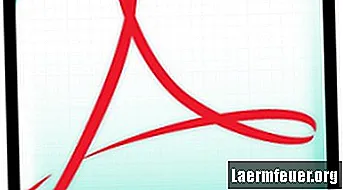
Adobe Acrobat предоставя мощни инструменти за управление и създаване на PDF документи. За разлика от безплатната версия на Adobe Reader, Adobe Acrobat позволява на потребителите да създават, редактират и да си сътрудничат по PDF файлове по професионален начин. Програмата разполага с разширени опции за редактиране, които включват възможността за докосване на текст и обекти и също така осигуряват бърз начин за премахване на елементи от документи.
Етап 1
Отворете PDF документа, който искате да редактирате в Adobe Acrobat.
Стъпка 2
Отидете на "Инструменти" в главното меню за навигация. Кликнете върху „Разширено редактиране“ и изберете инструмента „Ретуширане на обекти“.
Стъпка 3
Щракнете двукратно върху елемента, който искате да изтриете в PDF документа. Видимата граница на ъгъла трябва да се появи около елемента. Ако искате да премахнете блок от текст, Adobe Acrobat ще избира по един ред.
Стъпка 4
Натиснете клавиша "backspace" или "delete" и елементът ще бъде изтрит.